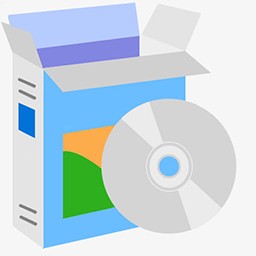快看视频 1.0软件介绍
快看视频是一款综合了大量网络视频资源的视频播放软件,快看视频包含了电视剧、电影、动漫、综艺节目等几个打雷,集合了资源搜索、在线点播的功能,让你的网络生活更加多彩。需要的朋友快来快看视频吧。

快看视频电脑版软件特色:
免费使用
安全
纯净播放
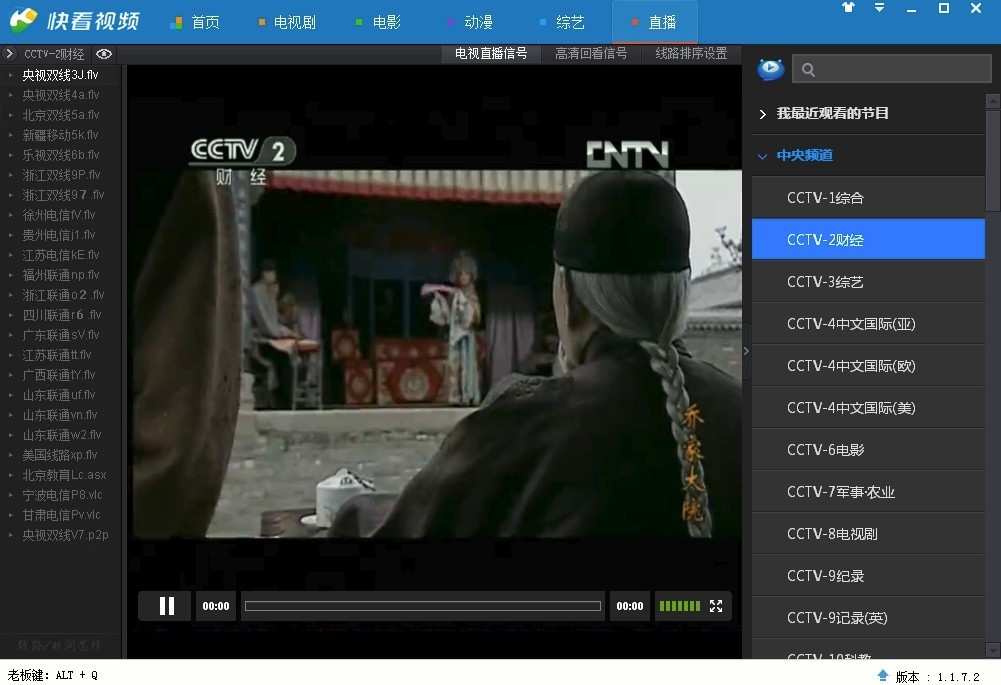
快看视频电脑版安装步骤
1、从站下载名为“Kuaikan_setup_1.0.zip”的快看视频安装包,解压缩后得到“Kuaikan_setup_1.0.exe”安装文件,使用鼠标左键双击打开此文件。
注:解压压缩包需要使用压缩解压工具,推荐使用WinRAR,技术成熟可靠。WinRAR下载地址:
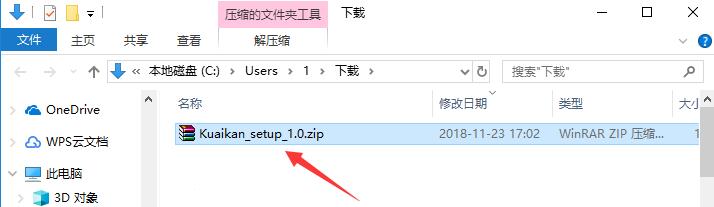
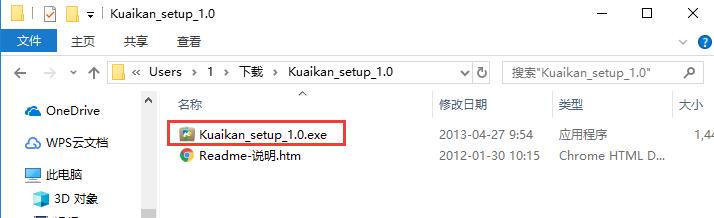
2、进入安装程序后,先点击右下方的“许可协议”来阅读软件许可协议,建议仔细阅读。阅读完成后,点击下方的“返回”回到主界面。
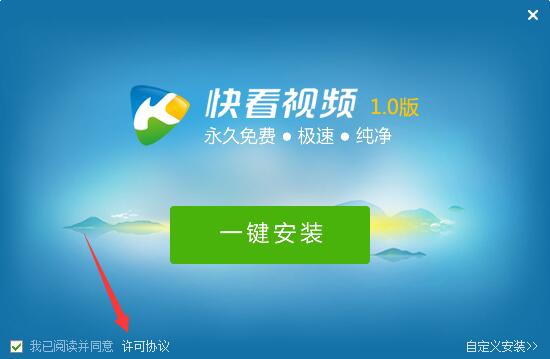
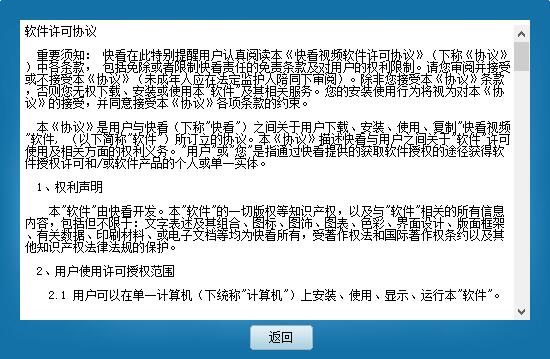
3、用户可以点击“一键安装”,这样会自动使用默认设置进行安装。
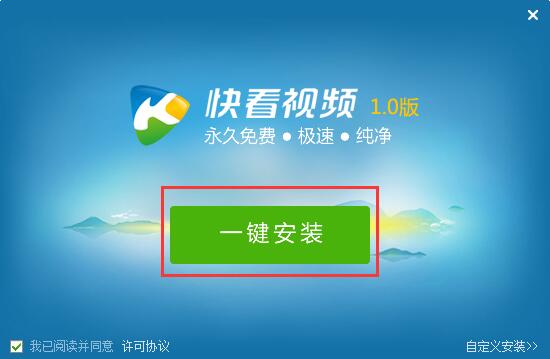
4、也可以点击右下角的“自定义安装”来自行设置。先点击“更换目录”按钮来选择快看视频的安装目录,此处不建议安装在C盘,如果C盘文件过多的话,会影响计算机的运行速度。之后用户可以根据需要选择是否“设置知道网址为上网主页,看视频更方便”和“安装完成后打开快看视频”,如有需要的话,在该项前方点击勾选即可。全部选择完成后点击“立即安装”。
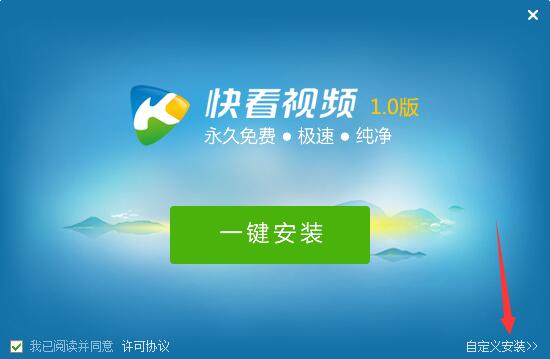
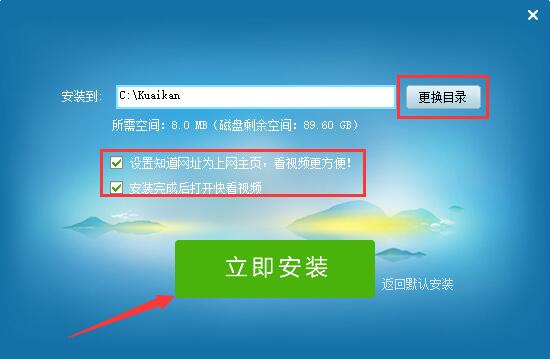
5、等待快看视频安装,这个过程大约需要3分钟,请耐心等待。

6、安装完成后,自动打开快看视频,此时安装内容已全部结束,可以开始使用了。
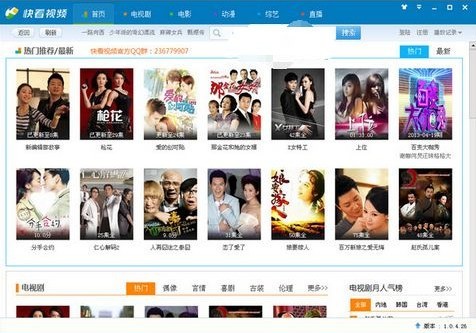
快看影视电脑版使用方法
1、打开快看视频软件,用户可以通过点击顶部的菜单栏来选择“电视剧”、“电影”、“动漫”、“综艺”等在线资源。选择之后可以在当前栏目的上方搜索框中输入想要搜索的电视、电影、节目名称,然后点击后方的“搜索”按钮。
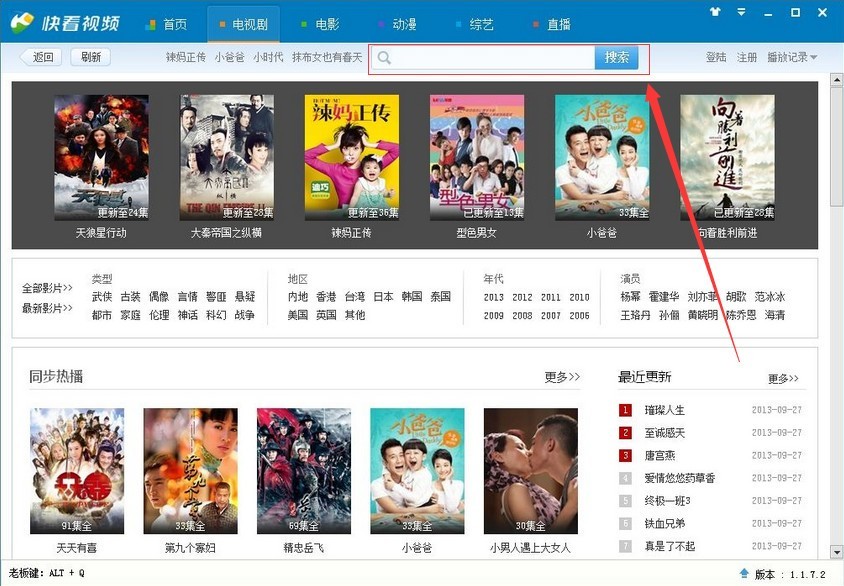
2、之后在搜索结果中找到自己想要的,点击播放就可以了,快来试试吧。
快看视频常见问题:
如何设置定时关机时间?1.打开快看视频软件后,点击界面右上角的箭头图标,打开软件设置窗口。
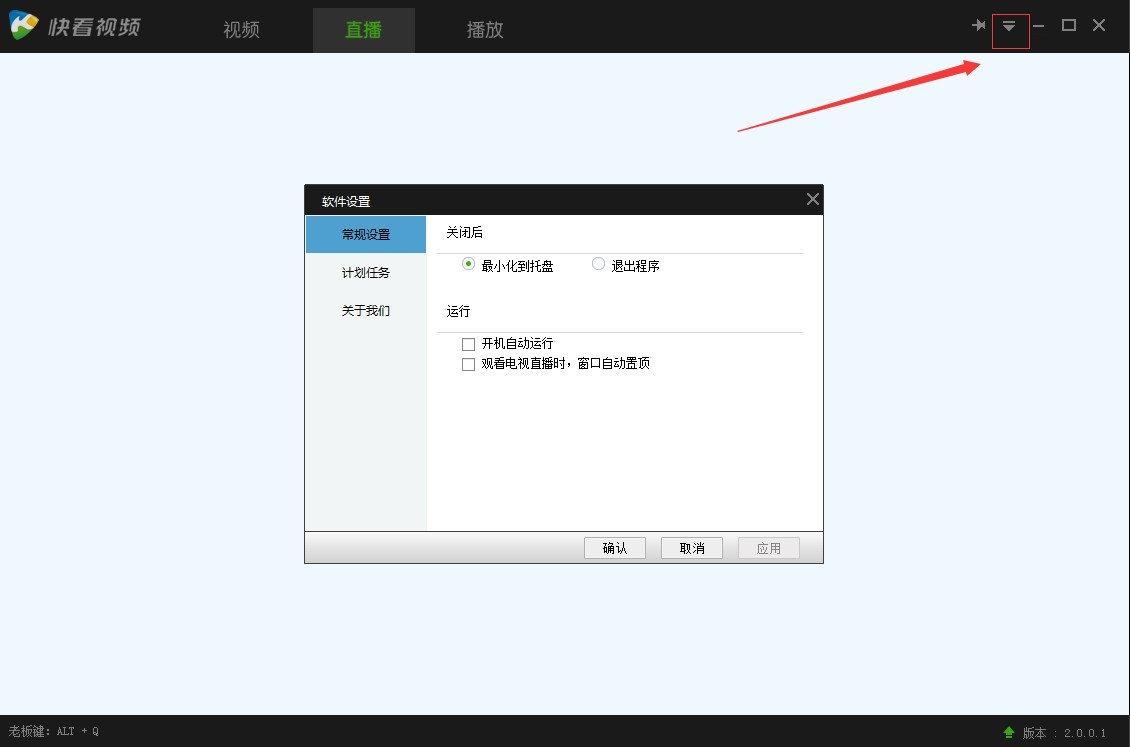
2.然后在软件设置窗口的左侧,通过鼠标左键单击的方式切换到“计划任务”模块,点击选择“设置定时关机时间”选项,然后在下方的输入框中输入想要关机的时间(注意是24小时制),然后点击下方的“确认”按钮即可。
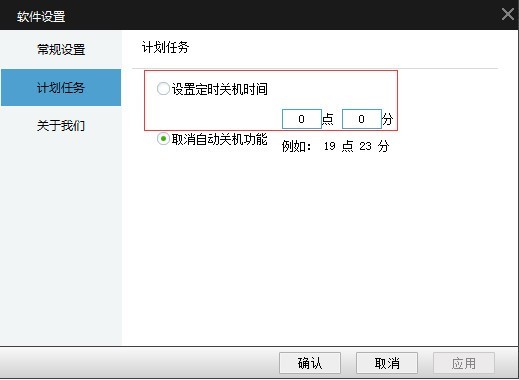
快看视频更新日志:
1、全新播放内核;
2、全新浏览器架构;
3、全新视频设计;
4、全新界面设计;
5、更多资源整合;
6、修复BUG。
相关软件推荐
 |
金舟格式工厂 下载 2.7.7.0 | 8.00分 | 2024-06-13 | 下载 | |
 |
格式工厂Format Factory 官方下载5.17.0 | 8.30分 | 2024-06-13 | 下载 | |
 |
嗨格式录音大师 1.0.33 | 8.00分 | 2024-06-13 | 下载 | |
 |
swf转gif格式转换器 2.5 | 8.00分 | 2024-06-13 | 下载 | |
 |
转易侠扫描王 3.0 | 8.00分 | 2024-06-13 | 下载 | |
 |
风云音频处理大师 1.6.3 | 10.00分 | 2024-06-13 | 下载 |
-

快手电脑版下载 12.1.10.35276
-

转转大师OCR文字识别软件 4.0
-

爱剪辑 4.3
-

闪电OCR图片文字识别软件 2.2.8
-

金舟视频字幕编辑软件 2.0.2
-

文本编辑器IDM UltraEdit 19.00.0.1024 正式版
-

ABBYY FineReader 14 中文版
-

CBox央视影音 6.0.0.4
-

Adobe Reader XI 11.0官方下载
-

优酷客户端 9.2.39.1001
-

暴风影音播放器 2024官方最新版 5.92.0824.1111
-

战旗TV 2.18
-

网易云音乐电脑版 2.10.12.201849
-

酷狗音乐播放器 10.2.50
-

触手TV PC版
-

嗨格式录屏大师软件 3.36.1725.285